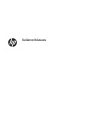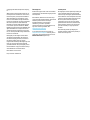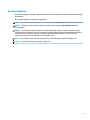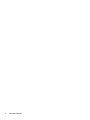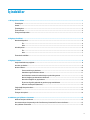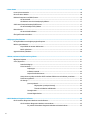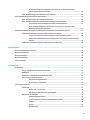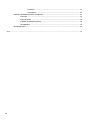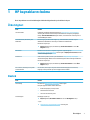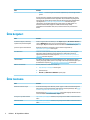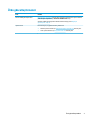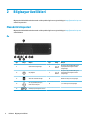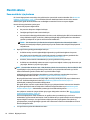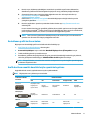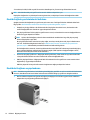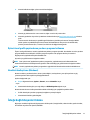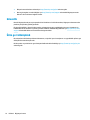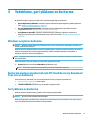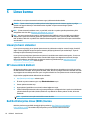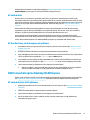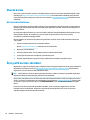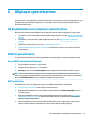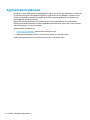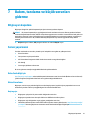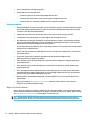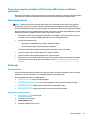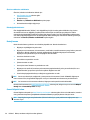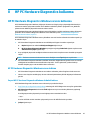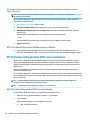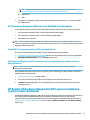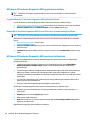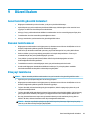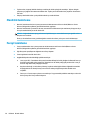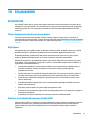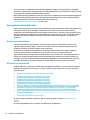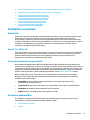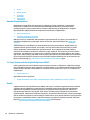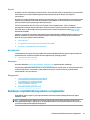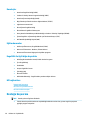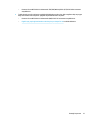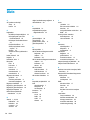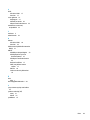Kullanıcı Kılavuzu

© Copyright 2018 HP Development Company,
L.P.
AMD ve Catalyst, Advanced Micro Devices, Inc.
kuruluşunun ticari markalarıdır. Intel ve Xeon,
Intel kuruluşunun ya da iştiraklerinin ABD ve
diğer ülkelerdeki ticari markalarıdır. Linux®
Linus Torvalds'ın ABD'de ve diğer ülkelerdeki
tescilli ticari markasıdır. Microsoft ve Windows,
Microsoft Corporation'ın Amerika Birleşik
Devletleri'nde ve/veya diğer ülkelerde tescilli
ticari markası veya ticari markasıdır. NVIDIA,
NVIDIA Corporation kuruluşunun ABD'deki veya
diğer ülkelerdeki ticari ve/veya tescilli ticari
markasıdır. Red Hat ve Enterprise Linux, Red
Hat, Inc. kuruluşunun ABD ve diğer ülkelerdeki
tescilli ticari markasıdır.
Bu belgede yer alan bilgiler önceden haber
verilmeksizin değiştirilebilir. HP ürünleri ve
hizmetlerine ilişkin garantiler, bu ürünler ve
hizmetlerle birlikte gelen açık garanti
beyanlarında belirtilmiştir. Bu belgede yer alan
hiçbir şey ek garanti oluşturacak şeklinde
yorumlanmamalıdır. HP, işbu belgede yer alan
teknik hatalardan veya yazım hatalarından ya
da eksikliklerden sorumlu tutulamaz.
Birinci Basım: Temmuz 2018
Parça numarası: L30689-141
Ürünle ilgili not
Bu kılavuzda çoğu üründe ortak olan özellikler
anlatılmaktadır. Bazı özellikler bilgisayarınızda
bulunmayabilir.
Bazı özellikler, Windows'un tüm sürüm veya
versiyonlarında kullanılamayabilir. Sistemlerde
Windows işlevlerinden tam anlamıyla
faydalanılabilmesi için donanımların,
sürücülerin, yazılımların veya BIOS
güncelleştirmelerinin ayrıca yükseltilmesi ve/
veya satın alınması gerekebilir. Bkz.
http://www.microsoft.com.
En son kullanım kılavuzlarına erişmek için
http://www.hp.com/support adresine gidin ve
yönergeleri izleyerek ürününüzü bulun. Sonra
Kullanıcı Kılavuzları öğesini seçin.
Yazılım şartları
Bu bilgisayara önceden yüklenmiş herhangi bir
yazılım ürününü yükleyerek, kopyalayarak,
indirerek veya herhangi bir şekilde kullanarak,
HP Son Kullanıcı Lisans Sözleşmesi'nin (EULA)
şartlarına tabi olmayı kabul etmiş sayılırsınız.
Bu lisans şartlarını kabul etmiyorsanız,
yapacağınız tek şey, satıcınızın geri ödeme
politikasına tabi olmak üzere, kullanılmamış
ürünün tamamını (donanım ve yazılım) tam
geri ödeme almak için 14 gün içinde iade
etmektir.
Daha fazla bilgi almak veya bilgisayarın
bedelinin tamamen iadesini talep etmek için
lütfen satıcınıza başvurun.

Bu kılavuz hakkında
Bu kılavuzda bilgisayar özellikleri, bilgisayarın kurulumu, yazılım kullanımı ve teknik özellikler hakkında bilgi
verilmektedir.
Bu kılavuzda aşağıdaki türlerde uyarılar görünebilir.
UYARI! Önlenmemesi durumunda ölüme veya ciddi yaralanmaya yol açabilecek tehlikeli bir durumu belirtir.
DİKKAT: Önlenmemesi durumunda küçük veya orta dereceli yaralanmaya yol açabilecek tehlikeli bir
durumu belirtir.
ÖNEMLİ: Önemli ancak tehlikeyle bağlantılı olmadığı kabul edilen bilgileri (örneğin, maddi hasarla ilgili
mesajları) gösterir. Önemli bir uyarı, bir prosedüre tam olarak açıklanan şekilde uyulmamasının veri kaybına
veya donanım ya da yazılım hasarına neden olabileceğine ilişkin kullanıcıyı uyarır. Ayrıca bir kavramı
açıklamak veya bir görevi tamamlamak için temel bilgileri içerir.
NOT: Ana metindeki önemli noktaları vurgulamaya veya tamamlamaya yönelik ilave bilgileri içerir.
İPUCU: Bir görevi tamamlamak için yararlı ipuçları verir.
iii

iv Bu kılavuz hakkında

İçindekiler
1 HP kaynaklarını bulma ................................................................................................................................... 1
Ürün bilgileri .......................................................................................................................................................... 1
Destek .................................................................................................................................................................... 1
Ürün belgeleri ........................................................................................................................................................ 2
Ürün tanılama ........................................................................................................................................................ 2
Ürün güncelleştirmeleri ......................................................................................................................................... 3
2 Bilgisayar özellikleri ...................................................................................................................................... 4
Masaüstü bileşenleri .............................................................................................................................................. 4
Ön ......................................................................................................................................................... 4
Arka ...................................................................................................................................................... 5
Kule bileşenleri ...................................................................................................................................................... 6
Ön ......................................................................................................................................................... 6
Arka ...................................................................................................................................................... 7
Ürün teknik özellikleri ............................................................................................................................................ 7
3 Bilgisayarı kurma .......................................................................................................................................... 8
Doğru havalandırmayı sağlama ............................................................................................................................ 8
Kurulum yordamları ............................................................................................................................................... 9
Monitör ekleme .................................................................................................................................................... 10
İlave monitörler için planlama .......................................................................................................... 10
Desteklenen grafik kartlarını bulma ................................................................................................. 11
Grafik kartlarını monitör konektörleriyle uyumlu hale getirme ...................................................... 11
Monitör bağlantı gereksinimlerini belirleme .................................................................................... 12
Monitörleri bağlama ve yapılandırma ............................................................................................... 12
Üçüncü taraf grafik yapılandırma yardımcı programı kullanma ...................................................... 13
Monitörü özelleştirme (Windows) ..................................................................................................... 13
İsteğe bağlı bileşenleri takma ............................................................................................................................. 13
Güvenlik ............................................................................................................................................................... 14
Ürün geri dönüşümü ............................................................................................................................................ 14
4 Yedekleme, geri yükleme ve kurtarma ........................................................................................................... 15
Windows araçlarını kullanma .............................................................................................................................. 15
Kurtarma medyası oluşturmak için HP Cloud Recovery Download Tool aracını kullanma ................................. 15
Geri yükleme ve kurtarma ................................................................................................................................... 15
v

5 Linux kurma ................................................................................................................................................ 16
Linux için hazır sistemler ..................................................................................................................................... 16
HP Linux sürücü diskleri ...................................................................................................................................... 16
Red Hat Enterprise Linux (RHEL) kurma .............................................................................................................. 16
HP sürücü diski .................................................................................................................................. 17
HP Red Hat Linux sürücü medyasıyla yükleme ................................................................................. 17
SUSE Linux Enterprise Desktop (SLED) kurma .................................................................................................... 17
HP sürücü diskiyle SLED yükleme ..................................................................................................... 17
Ubuntu kurma ...................................................................................................................................................... 18
HP sürücü diski kullanma .................................................................................................................. 18
Özel grafik kartları sürücüleri .............................................................................................................................. 18
6 Bilgisayarı güncelleştirme ........................................................................................................................... 19
İlk önyüklemeden sonra bilgisayarı güncelleştirme ........................................................................................... 19
BIOS'un güncellenmesi ........................................................................................................................................ 19
Geçerli BIOS sürümünün belirlenmesi .............................................................................................. 19
BIOS'u yükseltme ............................................................................................................................... 19
Aygıt sürücülerini yükseltme ............................................................................................................................... 20
7 Bakım, tanılama ve küçük sorunları giderme ................................................................................................. 21
Bilgisayarı kapatma ............................................................................................................................................. 21
Sorun yaşarsanız ................................................................................................................................................. 21
Daha fazla bilgi için ........................................................................................................................... 21
Görsel inceleme ................................................................................................................................. 21
Başlangıçta ...................................................................................................................... 21
Kullanım sırasında ........................................................................................................... 22
Müşteri Tarafından Onarım ............................................................................................. 22
Yanıp sönme veya bip sesi kodları: POST tanılama LED'lerini ve ses kodlarını yorumlama ............ 23
Temel sorun giderme ........................................................................................................................ 23
HP desteği ......................................................................................................................................... 23
Çevrimiçi destek .............................................................................................................. 23
Bilgisayarlar için müşteri desteği ................................................................. 23
Öneriler ve Bültenler ve Bildirimler .............................................................. 24
Desteği arama ................................................................................................................. 24
Garanti bilgisini bulma .................................................................................................... 24
8 HP PC Hardware Diagnostics kullanma ........................................................................................................... 25
HP PC Hardware Diagnostics Windows aracını kullanma .................................................................................... 25
HP PC Hardware Diagnostics Windows aracını indirme .................................................................... 25
En yeni HP PC Hardware Diagnostics Windows sürümünü indirme ............................... 25
vi

HP Hardware Diagnostics Windows aracını ürün adı ya da numarasına göre
indirme (yalnızca belirli ürünlerde) ................................................................................ 26
HP PC Hardware Diagnostics Windows aracını yükleme .................................................................. 26
HP PC Hardware Diagnostics UEFI aracını kullanma ........................................................................................... 26
HP PC Hardware Diagnostics UEFI aracını başlatma ......................................................................... 26
HP PC Hardware Diagnostics UEFI aracını bir USB ash sürücüye indirme ...................................... 27
En yeni HP PC Hardware Diagnostics (UEFI) sürümünü indirme .................................... 27
HP PC Hardware Diagnostics (UEFI) aracını ürün adı ya da numarasına göre
indirme (yalnızca belirli ürünlerde) ................................................................................ 27
HP Remote PC Hardware Diagnostics UEFI ayarlarını kullanma (yalnızca belirli ürünlerde) ............................. 27
HP Remote PC Hardware Diagnostics UEFI uygulamasını indirme ................................................... 28
En yeni HP Remote PC Hardware Diagnostics UEFI sürümünü indirme ......................... 28
Remote HP PC Hardware Diagnostics UEFI aracını ürün adı ya da numarasına göre
indirme ............................................................................................................................ 28
HP Remote PC Hardware Diagnostics UEFI ayarlarını özelleştirme ................................................. 28
9 Düzenli bakım ............................................................................................................................................. 29
Genel temizlik güvenlik önlemleri ....................................................................................................................... 29
Kasanın temizlenmesi ......................................................................................................................................... 29
Klavyeyi temizleme ............................................................................................................................................. 29
Monitörü temizleme ............................................................................................................................................ 30
Fareyi temizleme ................................................................................................................................................. 30
10 Erişilebilirlik ............................................................................................................................................. 31
Erişilebilirlik ......................................................................................................................................................... 31
İhtiyaç duyduğunuz teknoloji araçlarını bulma ................................................................................ 31
Bağlılığımız ........................................................................................................................................ 31
Uluslararası Erişilebilirlik Uzmanları Birliği (IAAP) ............................................................................ 31
En iyi yardımcı teknolojiyi bulma ...................................................................................................... 32
İhtiyaçlarınızı değerlendirme .......................................................................................... 32
HP ürünleri için erişilebilirlik ........................................................................................... 32
Standartlar ve mevzuat ....................................................................................................................................... 33
Standartlar ........................................................................................................................................ 33
Direktif 376 – EN 301 549 .............................................................................................. 33
Web İçeriği Erişilebilirlik Yönergeleri (WCAG) ................................................................. 33
Mevzuat ve yönetmelikler ................................................................................................................. 33
Amerika Birleşik Devletleri ............................................................................................. 34
21. Yüzyıl İletişim ve Video Erişilebilirliği Yasası (CVAA) ................................................ 34
Kanada ............................................................................................................................ 34
Avrupa ............................................................................................................................. 35
Birleşik Krallık ................................................................................................................. 35
vii

Avustralya ....................................................................................................................... 35
Dünya geneli ................................................................................................................... 35
Kullanışlı erişilebilirlik kaynakları ve bağlantılar ................................................................................................ 35
Kuruluşlar .......................................................................................................................................... 36
Eğitim kurumları ................................................................................................................................ 36
Engellilik ile ilgili diğer kaynaklar ..................................................................................................... 36
HP bağlantıları ................................................................................................................................... 36
Desteğe başvurma ............................................................................................................................................... 36
Dizin .............................................................................................................................................................. 38
viii

1 HP kaynaklarını bulma
Ek HP kaynaklarını nerede bulabileceğiniz hakkında bilgi edinmek için bu bölümü okuyun.
Ürün bilgileri
Konu Konumu
Teknik özellikler Ürününüze yönelik Hızlı Belirtimleri bulmak için http://www.hp.com/go/quickspecs
adresine gidin. Hewlett Packard Enterprise Hızlı Belirtimler deneyimi için bağlantıya
tıklayın. Tüm Hızlı Belirtimleri ara öğesini tıklatın, arama kutusuna model adı yazın ve
ardından Git öğesini tıklatın.
Yasal Düzenleme, Güvenlik ve Çevre
Bildirimleri
Bu ürünle ilgili yasal düzenleme bilgileri için, Yasal Düzenleme, Güvenlik ve Çevre
Bildirimleri'ne bakabilirsiniz. Kurum/Çevre etiketine de bakabilirsiniz.
Bu kılavuza erişmek için:
▲ Başlat düğmesini seçin, ürününüzü seçin, HP Yardım ve Destek'i ve sonra HP
Belgeleri'ni seçin.
Aksesuarlar Desteklenen aksesuarlar ve bileşenlerle ilgili tam ve güncel bilgi için
http://www.hp.com/go/workstations adresine gidin ve Displays & accessories (Ekranlar
ve aksesuarlar) öğesini seçin.
Sistem kartı Sistem kartının şeması, kasanın iç kısmında bulunur. http://www.hp.com/support
adresindeki bilgisayar Bakım ve Servis Kılavuzu belgesinde daha fazla bilgi bulabilirsiniz.
Bu kılavuza erişmek için:
▲ Başlat düğmesini seçin, ürününüzü seçin, HP Yardım ve Destek'i ve sonra Ürün
Bilgileri'ni seçin.
Seri numarası, Kurum/Çevre ve işletim
sistemi etiketleri
Seri numarası, Kurum/Çevre ve işletim sistemi etiketleri bilgisayarın alt kısmında,
bilgisayarın arka panelinde veya servis kapağının altında olabilir.
Destek
Konu Konumu
Ürün desteği HP destek için http://www.hp.com/support adresine gidin.
Bu sayda aşağıdaki türlerde destek alabilirsiniz:
● Bir HP teknisyeniyle çevrimiçi sohbet
● Destek telefonu numaraları
● HP servis merkezlerinin yerleri
Garanti bilgileri Bu belgeye erişmek için:
▲ Başlat düğmesini, HP Yardım ve Destek'i ve sonra da HP Belgeleri'ni seçin.
– veya –
▲ http://www.hp.com/go/orderdocuments adresine gidin.
Ürün bilgileri 1

Konu Konumu
ÖNEMLİ: Garantinin en güncel sürümüne erişebilmek için internete bağlı olmanız
gerekir.
HP Sınırlı Garantinizi, ürününüz içindeki kullanıcı kılavuzlarında bulabilirsiniz. Garanti,
kutuda gelen CD veya DVD üzerinde de sağlanabilir. HP, bazı ülkelerde veya bölgelerde,
kutuya basılı bir garanti eklemiş olabilir. Garantinin basılı biçimde verilmediği ülkelerde
veya bölgelerde, http://www.hp.com/go/orderdocuments adresinden bir kopya
isteyebilirsiniz. Asya Pasifik bölgesinde satın alınan ürünler için POD, PO Box 161,
Kitchener Road Post Oice, Singapore 912006 adresinden HP'ye mektup
gönderebilirsiniz. Ürününüzün adını, adınızı, telefon numaranızı ve posta adresinizi
belirtin.
Ürün belgeleri
Konu Konumu
HP kullanıcı belgeleri, teknik bilgi
sayfaları ve üçüncü taraf belgeleri
Kullanıcı belgeleri sabit sürücünüzde yer alır. Başlat düğmesini, HP Yardım ve Destek'i ve
sonra da HP Belgeleri'ni seçin. En yeni çevrimiçi belgeler için http://www.hp.com/support
adresine gidin. Belgeler bu kullanım kılavuzunu ve Bakım ve Servis Kılavuzu'nu içerir.
Çıkarma ve yerine takma videoları Bilgisayar bileşenlerinin çıkartılması ve yerine takılmasını öğrenmek için
http://www.hp.com/go/sml adresine gidin.
Ürün bildirimleri Subscriber's Choice (Abonelerin Seçimi), sürücü ve yazılım uyarılarını, etkin değişiklik
bildirimlerini (PCN), HP bültenini, müşteri önerilerini ve daha fazlasını almak için
kaydolmanıza olanak veren bir HP programıdır. https://h41369.www4.hp.com/alerts-
signup.php adresinden kaydolun.
Teknik özellikler Ürün Bülteni, HP bilgisayarlara yönelik Hızlı Belirtimleri içerir. Hızlı Belirtimler işletim
sistemi, güç kaynağı, bellek, işlemci ve birçok diğer sistem bileşeni hakkında bilgiler içerir.
Hızlı Belirtimlere erişmek için http://www.hp.com/go/quickspecs/ adresine gidin.
Bültenler ve Bildirimler Önerileri, bültenleri ve bildirimleri bulmak için:
1. http://www.hp.com/support adresine gidin.
2. Ürününüzü seçin.
3. Öneriler veya Bültenler ve Bildirimler seçimini yapın.
Ürün tanılama
Konu Konumu
Windows® tanılama araçları HP PC Hardware Diagnostics Windows yardımcı programı ve HP PC Hardware Diagnostics
UEFI yardımcı programı belirli Windows bilgisayarlarda önceden yüklenmiştir. Bkz. HP PC
Hardware Diagnostics UEFI aracını kullanma, sayfa 26.
Daha fazla bilgi için http://www.hp.com/support adresindeki bilgisayar Maintenance and
Service Guide (Bakım ve Servis Kılavuzu) belgesine bakın.
Sesli uyarı ve ışık kodu tanımları http://www.hp.com/support adresinde, bu iş istasyonuna ait Bakım ve Servis Kılavuzu'na
bakın.
POST hata kodları http://www.hp.com/support adresinde, bu iş istasyonuna ait Bakım ve Servis Kılavuzu'na
bakın.
2 Bölüm 1 HP kaynaklarını bulma

Ürün güncelleştirmeleri
Konu Konumu
Sürücü ve BIOS güncelleştirmeleri http://www.hp.com/support adresine gidin ve bilgisayar sisteminizde en yeni sürücülerin
yüklü olduğunu doğrulamak için Yazılım ve sürücüleri edin'i seçin.
Sürücüler ve BIOS güncelleştirmesi hakkında daha fazla bilgi için bkz Bilgisayarı
güncelleştirme, sayfa 19.
İşletim sistemi Daha fazla bilgi için aşağıdaki adreslere gidebilirsiniz:
● Windows işletim sistemleri için http://www.support.microsoft.com adresine gidin.
●
Linux
®
işletim sistemleri için http://www.linux.com adresine gidin.
Ürün güncelleştirmeleri 3

2 Bilgisayar özellikleri
Bilgisayarla kullanılabilecek aksesuarlar ve bileşenlerle ilgili tam ve güncel bilgi için http://partsurfer.hp.com
adresini ziyaret edin.
Masaüstü bileşenleri
Bilgisayarla kullanılabilecek aksesuarlar ve bileşenlerle ilgili tam ve güncel bilgi için http://partsurfer.hp.com
adresine bakın.
Ön
Öğe Simge Bileşen Öğe Simge Bileşen
1 Optik sürücü (isteğe bağlı) 6
HP Uyku ve Şarj özellikli USB Type-C
SuperSpeed Plus bağlantı noktası
(isteğe bağlı)
2 Güç düğmesi 7
HP Uyku ve Şarj özellikli USB Type-C
SuperSpeed Plus bağlantı noktası
(isteğe bağlı)
3 Sabit disk sürücüsü etkinliği 8 Bellek kartı okuyucu (isteğe bağlı)
4
Ses çıkış (kulaklık)/Ses giriş
(mikrofon) kombo jakı
9 3,5" sürücü yuvası (isteğe bağlı)
5 USB SuperSpeed bağlantı noktası
4 Bölüm 2 Bilgisayar özellikleri

Arka
Öğe Simge Bileşen Öğe Simge Bileşen
1 Anten kapağı 6 Flex IO bağlantı noktası
2 Güç konektörü 7 RJ-45 (ağ) jakı
3 Ses hat girişi konektörü (mavi) 8 USB bağlantı noktaları (2)
4 Ses hat çıkışı konektörü (yeşil) 9
HP Uyku ve Şarj özellikli USB Type-C
SuperSpeed Plus bağlantı noktası
(isteğe bağlı) (4)
5
DisplayPort (DP) bağlantı
noktaları (2)
10 Genişletme yuvası kapakları (4)
NOT: Arka panel konektörlerinde endüstri standardı simge ve renkler kullanılmıştır.
NOT: Sistem Intel® Xeon® E3-12x0 v5 işlemcilerle yapılandırıldığında DP bağlantı noktaları desteklenmez. Diğer tüm işlemciler için
bağımsız grafik kartı takılı olduğunda bu DP bağlantı noktaları varsayılan olarak devre dışıdır.
NOT: Tümleşik Intel HD grafik kartı ve ayrı grafik kartını (ikiden fazla ekranı çalıştırabilmek için) aynı anda kullanma özelliği Computer
Setup'tan etkinleştirilebilir. Bununla birlikte HP, üç veya daha fazla ekran bağlanacağı zaman yalnızca bağımsız grafik kartlarının
kullanılmasını önerir.
Masaüstü bileşenleri 5

Kule bileşenleri
Bu bölüm, kule bileşenlerini açıklamaktadır.
Bilgisayarla kullanılabilecek aksesuarlar ve bileşenlerle ilgili tam ve güncel bilgi için http://partsurfer.hp.com
adresine bakın.
Ön
Öğe Simge Bileşen Öğe Simge Bileşen
1
5,25 inç sabit sürücü/ optik sürücü
yuvaları (2, isteğe bağlı)
5
MicroSD bellek kartı okuyucu (isteğe
bağlı)
2 Güç düğmesi 6
HP Uyku ve Şarj özellikli USB Type-C
SuperSpeed Plus bağlantı noktası
(isteğe bağlı)
3
Ses çıkış (kulaklık)/Ses giriş
(mikrofon) kombo jakı
7
HP Uyku ve Şarj özellikli USB Type-C
SuperSpeed Plus bağlantı noktası
(isteğe bağlı)
4 USB SuperSpeed bağlantı noktası
6 Bölüm 2 Bilgisayar özellikleri

Arka
Öğe Simge Bileşen Öğe Simge Bileşen
1 Güç konektörü
6
USB bağlantı noktaları (2)
2 Ses hat girişi konektörü (mavi) 7
USB SuperSpeed bağlantı noktaları
(4)
3 Ses hat çıkışı konektörü (yeşil) 8 Genişletme yuvası kapakları (4)
4 DisplayPort (DP) konektörleri (2) 9 Anten kapağı
5 RJ-45 (ağ) jakı/durum ışıkları 10 Mandallar
NOT: Arka panel konektörlerinde endüstri standardı simge ve renkler kullanılmıştır.
NOT: Sistem Intel Xeon E3-12x0 v5 işlemcilerle yapılandırıldığında DP ve DVI-D bağlantı noktaları desteklenmez. Ayrıca, bağımsız
grafik kartı takılırsa bu bağlantı noktaları varsayılan olarak devre dışıdır.
NOT: Tümleşik Intel HD grafik kartı ile bağımsız grafik kartını (ikiden fazla ekranı çalıştırabilmek için) aynı anda kullanma özelliği,
Bilgisayar (F10) Kurulum Yardımcı Programı'ndan etkinleştirilebilir. Bununla birlikte HP, üç veya daha fazla ekran bağlanacağı zaman
yalnızca bağımsız grafik kartlarının kullanılmasını önerir.
Ürün teknik özellikleri
Ürününüze yönelik Hızlı Belirtimleri bulmak için http://www.hp.com/go/quickspecs adresine gidin. HP Inc.
Hızlı Belirtimler deneyimi için bağlantıyı tıklatın. Tüm Hızlı Belirtimleri ara öğesini tıklatın, arama alanına
model adı yazın ve ardından Git öğesini tıklatın.
– veya –
Ürününüzü bulmak için http://www.hp.com/support adresine gidin ve yönergeleri izleyin. Ürün Bilgileri'ni ve
ardından bilgisayarınızn özelliklerini seçin.
Ürün teknik özellikleri 7

3 Bilgisayarı kurma
Bu bölümde, bilgisayarınızı nasıl kuracağınız açıklanmaktadır.
Doğru havalandırmayı sağlama
bilgisayar çalışırken sistemin doğru bir şekilde havalandırılması gerekir. Şu yönergeleri uygulayın:
● Bilgisayarı sağlam ve düz bir yüzeyde çalıştırın.
● Bilgisayarın ön ve arka kısmında en az 15,24 cm (6,00 inç) açıklık bırakın. (Bu, tüm bilgisayar modelleri
için geçerli olan minimum uzaklıktır.)
NOT: Bilgisayarınız bu bölümdeki resimden biraz farklı görünebilir.
● Ortam hava sıcaklığının belirtilen sınırlar içinde kalmasını sağlayın. Bilgisayarınızın belirtimlerini bulmak
için bkz. Ürün teknik özellikleri, sayfa 7.
8 Bölüm 3 Bilgisayarı kurma

● Dolap kullanımı söz konusu olduğunda, dolap havalandırmasının yeterli olmasını ve dolabın içindeki
ortam sıcaklığının belirtilen sınırlar içinde kalmasını sağlayın.
● Delikleri veya hava girişlerini kapatarak bilgisayara giren veya çıkan hava akımını engellemeyin.
Kurulum yordamları
UYARI! Elektrik çarpması veya donanımınızın zarar görmesi riskini azaltmak için, aşağıdaki önerileri
uygulayın:
● Güç kablosunu her zaman kolayca erişebileceğiniz bir elektrik prizine takın.
● Bilgisayara giden elektriği, güç kablosunu elektrik prizinden çıkararak kesin (güç kablosunu
bilgisayardan çıkararak değil).
● Kabloyu topraklı üç uçlu bir elektrik prizine takın. Güç kablosunun topraklama ucunu devre dışı
bırakmayın (örneğin, iki uçlu bir adaptör takarak). Topraklama ucu önemli bir güvenlik unsurudur.
NOT: Bilgisayarınız bir 1125 W güç kaynağına sahipse tipik bir ofis ortamında temin edilebilenden daha
fazla güç gerektirebilir. Ayrıntılı bilgi için http://www.hp.com/support adresindeki bilgisayar için Alan
Hazırlama Kılavuzu'na bakın.
Bilgisayarı kurmak için:
1. Fare, klavye ve güç kablosunu bilgisayara bağlayın (1).
2. Monitörü bilgisayara bağlayın (2).
3. Diğer çevre birim bileşenlerini (örn. yazıcı) aygıtla birlikte verilen yönergelere göre bağlayın.
4. Ağ kablosunun bir ucunu bilgisayara diğer ucuna da ağ yönlendiricisi ya da LAN aygıtına bağlayın.
5. Bilgisayarın güç kablosunu ve monitörün güç kablosunu bir AC elektrik prizine (3) takın.
Kurulum yordamları 9

Monitör ekleme
İlave monitörler için planlama
HP Z serisi bilgisayarlarla temin edilen tüm grafik kartları aynı anda iki monitörü destekler (bkz. Monitörleri
bağlama ve yapılandırma, sayfa 12). İki monitörden fazlasını destekleyen kartlar da mevcuttur. Monitör
ekleme işlemi, grafik kartınıza/kartlarınıza ve eklediğiniz monitörlerin türüne ve sayısına bağlıdır.
Monitör eklemeyi planlarken şunları yapın.
1. Monitör ihtiyaçlarınızı değerlendirin.
● Kaç monitöre ihtiyacınız olduğunu belirleyin.
● İstediğiniz grafik performansı türünü belirleyin.
● Her monitörün kullandığı grafik konektörü türünü not edin. HP, DisplayPort (DP) ve DVI arabirimleri
olan grafik kartları sağlar; ancak DVI-I, HDMI veya VGA gibi diğer grafik biçimlerine arabirimleme
yapmak için adaptörler ve üçüncü taraf kartlar kullanabilirsiniz.
İPUCU: Eski donanımlar için kullanılan bazı adaptörler diğerlerinden daha maliyetli olabilir.
Adaptör alma maliyetiyle adaptör gerektirmeyen yeni bir monitör alma maliyetini karşılaştırmak
isteyebilirsiniz.
2. Başka grafik kartı gerekip gerekmediğini belirleyin.
● Grafik kartına kaç monitör bağlanabildiğini öğrenmek için grafik kartı belgelerine başvurun.
Kart çıkışını monitör konektörüyle uyumlu hale getirmek için adaptör almanız gerekebilir. Bkz.
Grafik kartlarını monitör konektörleriyle uyumlu hale getirme, sayfa 11.
● Gerekirse, ilave monitörleri desteklemek için yeni bir grafik kartı almayı planlayın.
● Grafik kartının desteklediği maksimum monitör sayısı karta bağlıdır. Kartların çoğu iki monitör için
çıkış sağlar. Bazıları üç veya dört çıkış sağlar.
NOT: Çözünürlükleri 60 Hz'de 1920 ᵡ 1200 pikselden yüksek olan monitörler için Dual Link DVI (DL-DVI)
veya DisplayPort çıkışı olan bir grafik kartı gerekir. DVI ile yerel çözünürlük elde etmek için, DL-DVI
kablosu kullanmanız gerekir (standart DVI-I veya DVI-D kablosu değil).
HP bilgisayarlar bazı grafik kartlarını desteklemez. Yeni bir grafik kartı satın almadan önce, kartın
desteklendiğinden emin olun. Bkz. Desteklenen grafik kartlarını bulma, sayfa 11.
Birçok grafik kartı ikiden fazla monitör çıkışı sağlar; ancak aynı anda yalnızca iki çıkışın kullanılmasına
izin verir. Grafik kartı belgelerine bakın veya Desteklenen grafik kartlarını bulma, sayfa 11
bölümündeki yordama göre kart hakkında bilgi edinin.
Bazı grafik kartları, monitör sinyalini birden fazla çıkış için çoklayarak birden fazla monitörü destekler.
Bu yöntem
grafik performansını düşürebilir. Grafik kartı belgelerine bakın veya Desteklenen grafik
kartlarını bulma, sayfa 11 bölümündeki yordama göre kart hakkında bilgi edinin.
Kart çıkışlarının monitörler için gerekli olan girişe uygun olduğundan emin olun. (Bkz. Monitör bağlantı
gereksinimlerini belirleme, sayfa 12.)
HP Z serisi bilgisayarların farklı modellerinin, ek grafik kartları için mekanik boyut, veri hızı ve
kullanılabilen güç konusunda farklı sınırları vardır. Grafik kartları için genel kullanışlı sınırın iki bilgisayar
başına olduğunu unutmayın. Yeni grafik kartının bilgisayarınızda çalışacağından emin olmak için,
genişletme kartı yuvasıyla ilgili bilgileri görmek üzere Maintenance and Service Guide (Bakım ve Servis
Kılavuzu) belgesine bakın.
3. Yeni grafik kartı veya kartları eklemek isterseniz:
10 Bölüm 3 Bilgisayarı kurma

a. Monitör sayısı, kullanmayı planladığınız monitörlerle uyumluluk ve performans bakımından,
desteklenen grafik kartlarından hangisinin ihtiyaçlarınızı en iyi şekilde karşıladığını belirleyin.
b. Sisteminizde karta uygun sürücülerin bulunduğundan emin olun. HP onaylı sürücüler için
http://www.hp.com/support adresine bakın.
c. Grafik kartını http://www.hp.com/go/sml adresindeki bilgisayarınızla ilgili videoda yer alan
yönergelere göre takın.
d. Monitörü yapılandırın. Ayrıntılar için Windows Yardım'a bakın veya http://www.microsoft.com
adresine gidin.
Linux'ta monitör kurulumu için genellikle grafik kartlarına yönelik ayarlar aracını (örneğin, NVIDIA®
nvidia-ayarları veya AMD
TM
Catalyst Control Center) kullanabilirsiniz. Bazı yeni Linux sürümlerinde,
pencere
yönetim sistemi (örn., Gnome 3) tercihlerinin de değiştirilmesi gerekir.
İPUCU: Olası sorunların giderilmesini basitleştirmek için ilk monitörü açın ve sonraki monitörü
açmadan önce ilk monitörün düzgün çalıştığından emin olun.
Desteklenen grafik kartlarını bulma
Bilgisayarınızın desteklediği grafik kartları hakkında daha fazla bilgi için:
1. http://www.hp.com/go/quickspecs adresine gidin.
2. Arama etkin QuickSpecs'i seçin ve ardından Masaüstü Bilgisayarlar ve İş İstasyonları'nı seçin.
3. Teknik özellikleri görmek için modelinizi seçin.
4. Desteklenen grafik kartlarıyla ilgili olarak, kartın kaç monitörü desteklediği, konektörler, güç tüketimi,
sürücüler gibi kapsamlı teknik bilgi için Teknik Özellikler-Grafik bağlantısına tıklayın.
NOT: Tüm grafik kartları, tüm video alıcı-vericileri ve adaptörleri ile uyumlu değildir. Ayrıntılı bilgi için
grafik kartı belgelerine bakın.
Grafik kartlarını monitör konektörleriyle uyumlu hale getirme
Aşağıdaki tabloda monitör yapılandırma senaryoları açıklanmaktadır.
NOT: Bilgisayarınıza en çok benzeyen resme bakın.
Grafik kartı arabirimi
konektörü
Monitör konektörü
VGA DVI Dual Link DVI DisplayPort (DP) HDMI
DİSPLAYPORT
DisplayPort–VGA
bağdaştırıcısı
(ayrıca satılır)
DP–DVI
bağdaştırıcısı
DP–to–DL DVI
adaptörü
DP kablosu
DP–HDMI
bağdaştırıcısı
DVI-I (beyaz)
DVI–VGA
bağdaştırıcısı
DVI kablosu DL DVI kablosu Yok Yok
DMS-59*
DMS-59–VGA
bağdaştırıcısı
DMS-59–DVI
bağdaştırıcısı
Yok
DMS-59–DP
bağdaştırıcısı
Yok
Monitör ekleme 11

* Bu arabirim; iki VGA, iki DVI veya iki DP monitörü destekleyen bir çift monitör grafik arabirim kartıdır.
NOT: Aksi belirtilmedikçe HP grafik kartları monitör kablosu adaptörleri içerir.
DisplayPort bağlantıları en yüksek performansı gösterirken; en düşük performans VGA bağlantılarındadır.
Monitör bağlantı gereksinimlerini belirleme
Aşağıda, konektörleri bağlamak için çeşitli senaryolar mevcuttur. Farklı grafik kartları hakkında daha fazla
bilgi için bkz: Grafik kartlarını monitör konektörleriyle uyumlu hale getirme, sayfa 11.
● DisplayPort çıkışlı grafik kartı–Grafik kartında dört DisplayPort konektörü varsa, her konektöre bir
monitör bağlayabilirsiniz. Gerekirse uygun adaptörleri kullanın.
● DVI çıkışlı grafik kartı–İki DVI çıkışlı bir grafik kartınız varsa, her konektöre bir monitör bağlayabilirsiniz.
Gerekirse uygun adaptörleri kullanın.
NOT: Yalnızca bir DVI bağlantı noktası bulunan modellerde mutlaka ikinci bir grafik çıkış seçeneği
bulunur (DisplayPort veya VGA).
Birçok grafik kartı ikiden fazla monitör çıkışı sağlar; ancak aynı anda yalnızca iki çıkışın kullanılmasına
izin verir. Grafik kartı belgelerine bakın veya Grafik kartlarını monitör konektörleriyle uyumlu hale
getirme, sayfa 11 bölümündeki prosedüre bakarak kart hakkında bilgi edinin.
İki DVI bağlantılı bir sistemde, sistem önyüklemesinden sonra BIOS POST ekranının görüntülendiği çıkış
olan 1 numaralı bağlantı noktası birincil görüntüyü sağlar. (BIOS ayarlarını değiştirmediğiniz sürece,
BIOS POST sırasında yalnızca tek bir kart kullanılır.)
● VGA ve DL-DVI çıkışlı grafik kartı—Bilgisayarda PCIe grafik kartı yoksa ancak bir veya daha fazla SVGA
ve/veya DL-DVI konektörü varsa her konektöre bir monitör bağlayabilirsiniz.
● DMS-59 çıkışlı grafik kartı—Bilgisayarda DMS-59 konektörlü bir PCIe grafik kartı varsa monitörünüzü
bağlamak için uygun adaptörü kullanın.
DMS-59 çıkışını iki DVI veya iki VGA monitöre bağlamanızı sağlayan adaptörler bulunur.
Monitörleri bağlama ve yapılandırma
NOT: Desteklenen grafik kartları, bu bölümde gösterildiği gibi, genellikle en az iki monitörün kullanılmasına
izin verir; desteklenen bazı kartlar daha fazla monitörü destekler. Bilgi için grafik kartı belgelerine bakın.
1. Monitör kablosu adaptörlerini (gerekirse) bilgisayara bağlayın ve ardından uygun monitör kablolarını
adaptörlere veya doğrudan grafik kartına bağlayın.
12 Bölüm 3 Bilgisayarı kurma
Sayfa yükleniyor...
Sayfa yükleniyor...
Sayfa yükleniyor...
Sayfa yükleniyor...
Sayfa yükleniyor...
Sayfa yükleniyor...
Sayfa yükleniyor...
Sayfa yükleniyor...
Sayfa yükleniyor...
Sayfa yükleniyor...
Sayfa yükleniyor...
Sayfa yükleniyor...
Sayfa yükleniyor...
Sayfa yükleniyor...
Sayfa yükleniyor...
Sayfa yükleniyor...
Sayfa yükleniyor...
Sayfa yükleniyor...
Sayfa yükleniyor...
Sayfa yükleniyor...
Sayfa yükleniyor...
Sayfa yükleniyor...
Sayfa yükleniyor...
Sayfa yükleniyor...
Sayfa yükleniyor...
Sayfa yükleniyor...
Sayfa yükleniyor...
-
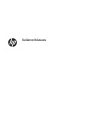 1
1
-
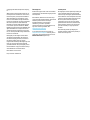 2
2
-
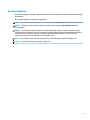 3
3
-
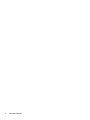 4
4
-
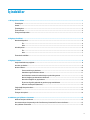 5
5
-
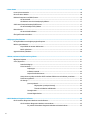 6
6
-
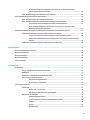 7
7
-
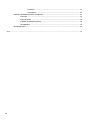 8
8
-
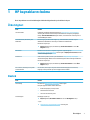 9
9
-
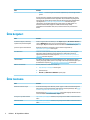 10
10
-
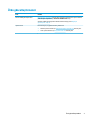 11
11
-
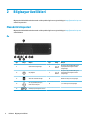 12
12
-
 13
13
-
 14
14
-
 15
15
-
 16
16
-
 17
17
-
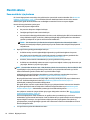 18
18
-
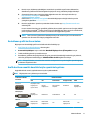 19
19
-
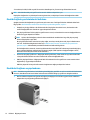 20
20
-
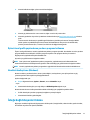 21
21
-
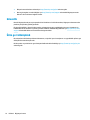 22
22
-
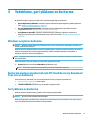 23
23
-
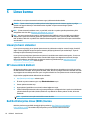 24
24
-
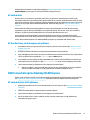 25
25
-
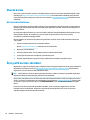 26
26
-
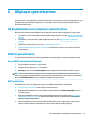 27
27
-
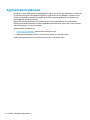 28
28
-
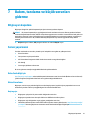 29
29
-
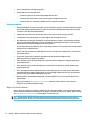 30
30
-
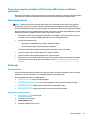 31
31
-
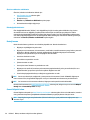 32
32
-
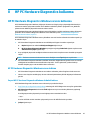 33
33
-
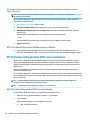 34
34
-
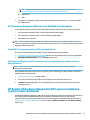 35
35
-
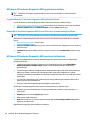 36
36
-
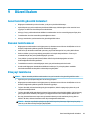 37
37
-
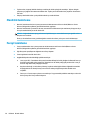 38
38
-
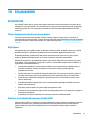 39
39
-
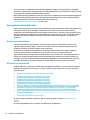 40
40
-
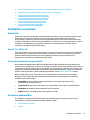 41
41
-
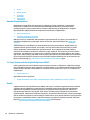 42
42
-
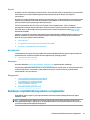 43
43
-
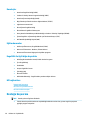 44
44
-
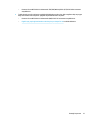 45
45
-
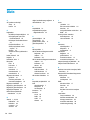 46
46
-
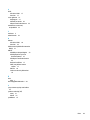 47
47
HP Z2 Tower G4 Workstation Kullanici rehberi
- Tip
- Kullanici rehberi
- Bu kılavuz aynı zamanda aşağıdakiler için de uygundur:
İlgili makaleler
-
HP Z8 G4 Workstation Kullanici rehberi
-
HP EliteDesk 800 65W G4 Desktop Mini PC Kullanici rehberi
-
HP Z238 Microtower Workstation Kullanici rehberi
-
HP Z2 G8 Tower Workstation Desktop PC Kullanici rehberi
-
HP Z840 Workstation Kullanici rehberi
-
HP Z2 Tower G5 Workstation Kullanici rehberi
-
HP Z228 Microtower Workstation Kullanici rehberi
-
HP Z220 Small Form Factor Workstation Kullanici rehberi
-
HP Z1 Entry Tower G6 Kullanici rehberi